Obs (Open Broadcaster Software) – это мощная программа для записи и трансляции видео. Она позволяет создавать профессиональный контент с помощью различных настроек и функций. Однако, в некоторых случаях пользователи могут столкнуться с проблемой, когда горячие клавиши в obs не работают.
Горячие клавиши – это комбинации клавиш на клавиатуре, которые позволяют выполнять определенные действия в программе. Например, вы можете назначить горячую клавишу для начала записи или остановки трансляции. Они призваны облегчить работу софту и сделать ее более удобной.
Однако, возможны ситуации, когда горячие клавиши просто перестают работать. Это может быть вызвано разными причинами, от конфликта с другими программами до неправильных настроек obs. В этой статье мы рассмотрим основные причины возникновения проблем с горячими клавишами и предложим некоторые решения.
Поиск и исправление горячих клавиш в obs: пять способов устранить проблемы
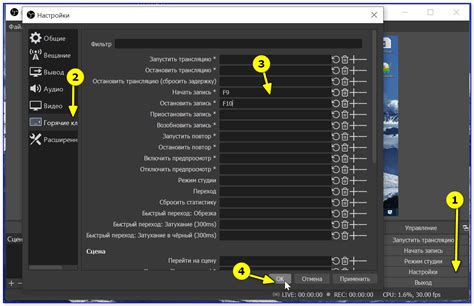
Один из распространенных проблем, с которой многие пользователи OBS (Open Broadcaster Software) сталкиваются, это неработающие горячие клавиши. Горячие клавиши позволяют управлять функциями программы, назначая им определенные комбинации клавиш. Если горячие клавиши не работают, это может сильно затруднить использование OBS.
Вот пять способов, которые помогут вам найти и исправить проблемы с горячими клавишами в OBS:
1. Проверьте конфликты горячих клавиш
В некоторых случаях, горячие клавиши могут быть назначены на другие программы или функции операционной системы, что вызывает конфликт. Откройте настройки OBS и проверьте, что выбранные горячие клавиши не используются в других приложениях. Если есть конфликт, просто измените горячие клавиши на другие комбинации.
2. Обновите OBS
Версии OBS, выпущенные после вашей, могут иметь исправления и улучшения, которые могут исправить проблемы с горячими клавишами. Проверьте, что у вас установлена последняя версия OBS, и обновите ее, если это не так.
3. Перезагрузите OBS
Иногда простая перезагрузка программы может решить проблемы с горячими клавишами. Закройте OBS и перезапустите его снова. Проверьте, начали ли клавиши работать после перезагрузки.
4. Проверьте настройки клавиатуры
Иногда некоторые функции горячих клавиш могут быть отключены в настройках клавиатуры операционной системы. Проверьте настройки клавиатуры, чтобы убедиться, что у вас нет ограничений на использование горячих клавиш или модификаторов клавиш, таких как Ctrl или Shift.
5. Переустановите OBS
Если все вышеперечисленные методы не помогли, попробуйте переустановить OBS. Сначала удалите программу полностью с вашего компьютера, а затем загрузите и установите последнюю версию OBS с официального сайта. После переустановки настройте горячие клавиши заново и проверьте, работают ли они.
Используя эти пять способов, вы сможете найти и исправить проблемы с горячими клавишами в OBS, восстановив полный контроль над программой и ее функциями.
Проверьте настройки горячих клавиш в obs
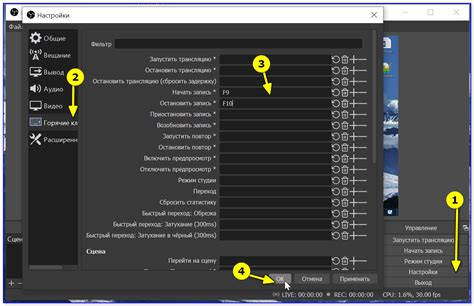
Если горячие клавиши не работают в obs, первым делом стоит проверить настройки программы. Возможно, вы случайно изменили конфигурацию или выбрали неправильные сочетания клавиш.
Для проверки настроек горячих клавиш в obs выполните следующие шаги:
| Шаг 1: | Откройте программу obs и перейдите в раздел "Настройки". |
| Шаг 2: | Выберите вкладку "Горячие клавиши" в левой части окна. |
| Шаг 3: | Убедитесь, что включен переключатель "Включить горячие клавиши". |
| Шаг 4: | Проверьте связанные события и сочетания клавиш для нужных действий, например, "Запуск записи" или "Изменение сцены". Убедитесь, что сочетание клавиш не конфликтуют с другими программами или системными горячими клавишами. |
| Шаг 5: | Если необходимо, измените сочетания клавиш и нажмите кнопку "Применить" или "ОК", чтобы сохранить изменения. |
После выполнения указанных шагов проверьте, начали ли работать горячие клавиши в obs. Если проблема не решена, возможно, дело в других программных или аппаратных настройках компьютера. Рекомендуется провести дополнительные исследования или обратиться за помощью к специалистам.
Перезапустите OBS и перепроверьте горячие клавиши
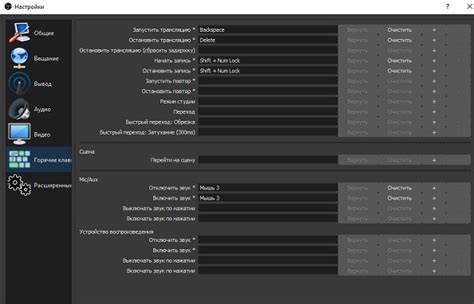
Если горячие клавиши в OBS не работают, одним из простых решений может быть перезапуск программы. Попробуйте закрыть OBS, а затем снова открыть его, чтобы обновить настройки и внести изменения в работу горячих клавиш.
После перезапуска OBS проверьте настройки горячих клавиш и убедитесь, что они заданы корректно. Убедитесь, что вы назначили клавиши, которые не конфликтуют с другими программами или функциями операционной системы.
| Шаги для перезапуска OBS: |
|---|
| 1. Закройте OBS, нажав на кнопку "Выход" или используя комбинацию клавиш Alt+F4. |
| 2. Откройте OBS снова, запустив его через ярлык или поиск. |
| 3. Проверьте настройки горячих клавиш в OBS, чтобы убедиться, что они были сохранены и работают правильно. |
Если после перезапуска OBS горячие клавиши по-прежнему не работают, может быть проблема в другой программе или операционной системе, которая конфликтует с OBS. В этом случае, попробуйте изменить горячие клавиши на другие или закройте другие программы, которые могут использовать эти клавиши в конфликте с OBS.
Если все еще испытываете проблемы с горячими клавишами, обратитесь к документации OBS или находите помощь в сообществе OBS, чтобы найти более подробные инструкции или решение проблемы.
Обновите obs до последней версии и установите все обновления

Проблемы с горячими клавишами в obs могут возникать из-за устаревшей версии программы или отсутствия установленных обновлений. Поэтому первым шагом в решении данной проблемы следует обновить obs до последней доступной версии и установить все рекомендуемые обновления.
Обычно, разработчики obs выпускают новые версии для улучшения программы и исправления возможных ошибок. В новых версиях могут быть внесены изменения в горячие клавиши и их функционал, что может помочь в решении проблемы.
Для обновления obs до последней версии, вам потребуется проверить наличие новых обновлений на официальном сайте obs или воспользоваться встроенной функцией обновления программы. Как правило, в меню настроек или справки есть опция для поиска и установки новых обновлений.
После обновления obs до последней версии также рекомендуется установить все остальные доступные обновления для вашей операционной системы. Это поможет избежать возможных конфликтов или проблем совместимости, которые могут влиять на работу горячих клавиш в obs.
После установки всех обновлений и перезапуска obs, попробуйте использовать горячие клавиши снова. В большинстве случаев, обновление программы и операционной системы помогает в решении проблемы и восстановлении функциональности горячих клавиш в obs.
Отключите конфликтующие программы или приложения
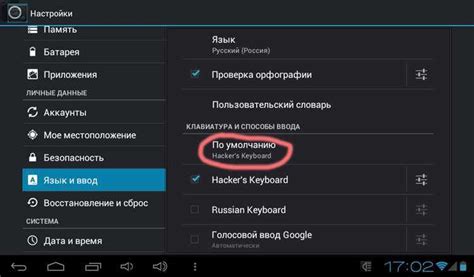
Если горячие клавиши не работают в программе OBS, возможно, они конфликтуют с другими программами или приложениями, которые работают на вашем компьютере. В таком случае необходимо отключить или изменить настройки этих конфликтующих программ или приложений.
Прежде всего, рекомендуется проверить, запущены ли на вашем компьютере другие программы для захвата экрана или записи видео. Такие программы могут иметь собственные горячие клавиши, которые могут перекрываться с клавишами в OBS.
Также возможно, что другие приложения, такие как программы для управления мультимедийным контентом или плееры, конфликтуют с горячими клавишами в OBS. В этом случае рекомендуется выходить из этих программ перед использованием горячих клавиш в OBS.
Если вы не можете определить конкретную программу или приложение, которое вызывает конфликт, можно воспользоваться Windows Task Manager для просмотра активных процессов. Вы можете завершить процессы, которые могут вызывать конфликты с горячими клавишами в OBS и повторить попытку использования горячих клавиш.
| Стоит учесть |
| Перезапуск вашего компьютера может помочь разрешить конфликты с горячими клавишами. После перезагрузки попробуйте использовать горячие клавиши в OBS снова. |
Проверьте клавиатуру и подключите другую клавиатуру

Если горячие клавиши не работают в OBS, то первым делом стоит проверить клавиатуру. Возможно, проблема заключается именно в ней. Удостоверьтесь, что клавиатура работает исправно и все клавиши нажимаются без каких-либо проблем. Попробуйте использовать другую клавиатуру, чтобы убедиться, что проблема не связана с оборудованием.
Подключите другую клавиатуру к компьютеру и проверьте, работают ли горячие клавиши с ней. Если горячие клавиши начинают работать с новой клавиатурой, значит, проблема была в старой клавиатуре. В таком случае, стоит рассмотреть замену или ремонт клавиатуры.
Если горячие клавиши по-прежнему не работают даже с другой клавиатурой, то проблема, скорее всего, заключается в настройках программы OBS. В таком случае, рекомендуется обратиться к документации OBS или форумам поддержки, чтобы найти решение проблемы.
Важно: Перед тем, как подключить другую клавиатуру, убедитесь, что она совместима с вашей операционной системой и программой OBS.



